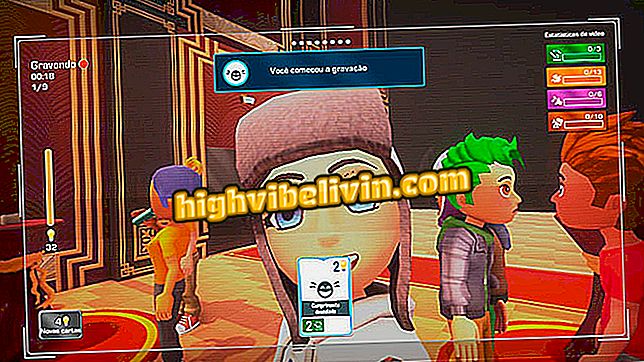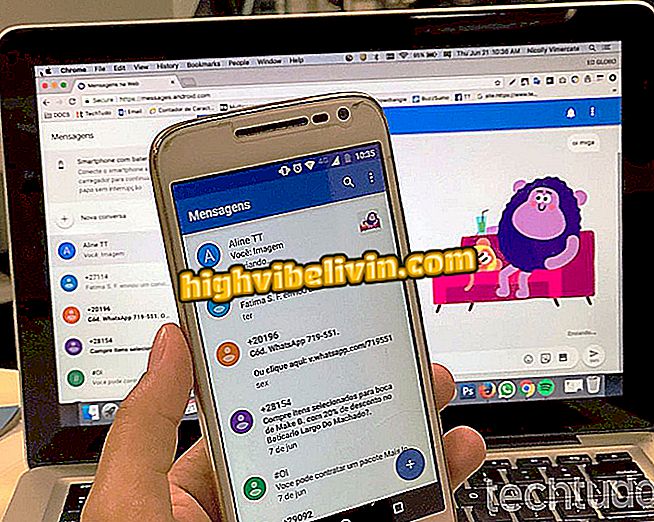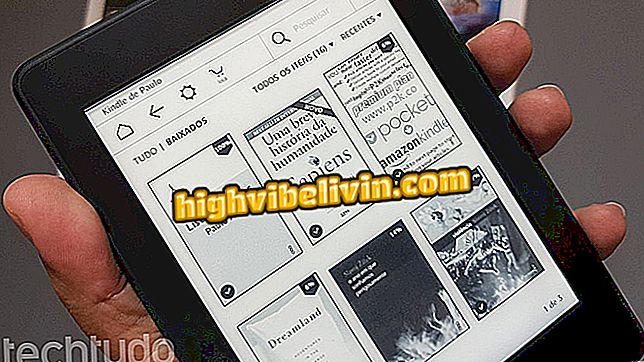Cách tải xuống và cài đặt các chủ đề trên điện thoại di động Sony Xperia
Điện thoại thông minh dòng Sony Xperia Xperia đi kèm với rất nhiều chủ đề có sẵn để tải xuống. Trong số các tùy chọn miễn phí và trả phí, hầu hết cho phép bạn thay đổi hình nền, phông chữ, màu sắc, biểu tượng và thậm chí cả âm thanh của giao diện chỉ bằng một cú chạm màn hình. Mặc dù vậy, các chủ đề ít can thiệp vào tốc độ của hệ thống và, nếu người dùng muốn, cũng có thể dễ dàng loại bỏ.
Mặc dù chúng rất dễ sử dụng, các chủ đề có thể không được chú ý đến những người trên điện thoại mang nhãn hiệu đầu tiên của bạn. TechTudo đã chuẩn bị một hướng dẫn với mọi thứ bạn cần biết để sử dụng chúng. Mặc dù từng bước đã được thực hiện với Xperia XZ2 chạy Android O, nhưng quy trình này tương tự cho tất cả các điện thoại thông minh trong dòng.

Miễn phí hoặc trả phí, các chủ đề sửa đổi toàn bộ giao diện của thiết bị; xem cách sử dụng
Cách sử dụng Google Lens trên thiết bị di động
Bước 1. Truy cập cài đặt của điện thoại thông minh của bạn và chọn tùy chọn "Giao diện".

Đầu tiên, truy cập cài đặt xuất hiện của thiết bị
Bước 2. Chọn tùy chọn "Chủ đề". Ngay sau đó, giao diện sẽ hiển thị tất cả các chủ đề đã được cài đặt trên điện thoại thông minh của bạn, bao gồm các tùy chọn được đề xuất bởi nhà sản xuất. Trong giao diện này, các giao diện được đề xuất được đánh dấu bằng một mũi tên xuống.

Trên màn hình chọn chủ đề, các tùy chọn tải xuống được đề xuất cũng được hiển thị
Bước 3. Để thử một số chủ đề được đề xuất, chạm vào tùy chọn mong muốn và chạm vào "Tải xuống". Sau khi tải xuống xong, chủ đề được đề cập sẽ được áp dụng tự động.

Sau khi bạn áp dụng chủ đề, các thành phần như thanh điều hướng và màu hệ thống sẽ thay đổi
Bước 4. Nếu bạn muốn kiểm tra bất kỳ tùy chọn nào ngoài các tùy chọn do Sony đề xuất, bạn có thể đi xuống cuối danh sách và chọn tùy chọn "Nhận thêm chủ đề". Sau đó, bạn sẽ được chuyển hướng đến cửa hàng chủ đề của nhà sản xuất.

Cuộn xuống cuối danh sách để thử các chủ đề khác
Bước 5. Bên trong cửa hàng, bạn có thể điều hướng giữa các danh mục "Được trình bày", "Gần đây nhất" và "Tất cả". Một lần nữa, nếu bạn tìm thấy một chủ đề bạn muốn thử, chỉ cần chạm vào tùy chọn bạn muốn và lần này chọn tùy chọn "Cài đặt".

Trong ví dụ này, chúng tôi đã chọn và cài đặt chủ đề Sa mạc bí ẩn, từ Sony
Bước 6. Sau khi cài đặt hoàn tất, chủ đề có thể không được tự động áp dụng cho giao diện. Trong trường hợp này, để sử dụng nó, bạn sẽ cần quay lại Cài đặt> Giao diện> Chủ đề, chọn chủ đề được đề cập và sau đó chạm vào tùy chọn "Áp dụng chủ đề".

Sau khi cài đặt một chủ đề, bạn phải vào cài đặt để áp dụng nó vào giao diện
Đó! Với chủ đề tùy chọn của bạn đã được áp dụng, chỉ cần rời khỏi màn hình cài đặt và tận hưởng giao diện mới của điện thoại thông minh của bạn.
Gỡ cài đặt một chủ đề
Sau này, nếu bạn muốn thay đổi giao diện của thiết bị một lần nữa, luôn có tùy chọn lặp lại các bước trên áp dụng một chủ đề khác. Tuy nhiên, nếu bạn muốn gỡ cài đặt một chủ đề, hãy làm theo các hướng dẫn bên dưới:
Bước 1. Truy cập lại Cài đặt> Giao diện> Chủ đề và chọn chủ đề bạn muốn xóa. Nếu tùy chọn này hiện đang được sử dụng, hãy tìm mục có dấu kiểm (✔) và chọn mục đó.

Đầu tiên hãy vào màn hình chọn chủ đề và chọn cái bạn muốn gỡ cài đặt
Bước 2. Cuối cùng, sau khi chọn chủ đề bạn muốn xóa, hãy cuộn xuống phía dưới màn hình và chạm vào nút "Gỡ cài đặt".
Đó! Chủ đề sẽ bị xóa khỏi điện thoại của bạn. Nếu tùy chọn bị loại bỏ là tùy chọn hiện đang sử dụng, giao diện mặc định sẽ được khôi phục tự động.

Xperia XZ2; biết bảng dữ liệu của điện thoại di động Sony
Làm thế nào để tìm kiếm người bằng hình ảnh hoặc tên? Người dùng trao đổi mẹo trong.